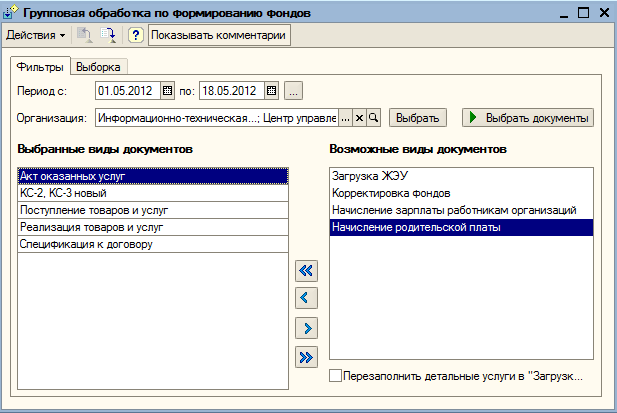Утративший силу
Внимание! В табличной части «Нормативы» колонки «Количество» и «Сумма» предназначены для корректировки фондов по управленческому учету, а колонки «Количество Бух» и «Сумма Бух» – по бухгалтерскому.
При выборе документа основания появляется окно с выбором типа данных документа-основания (рисунок 59).
После выбора основания табличная часть «Услуги» автоматически заполняется услугами, указанными в документе и нормативами услуги (рисунок 60).
При нажатии на кнопку «Заполнить -> по нормативам организации на дату (рисунок 61) можно заполнить табличную часть «Нормативы услуги» вручную в соответствии с действующими нормативами организации на дату указанную в форме выбора.

|
|
| 482 × 106 пикс. Открыть в новом окне | Заполнение табличной части "Нормативы услуги" по нормативам организации на дату |
Для отражения плановых данных по фондам предназначен документ «План по фондам» подсистемы «Услуги организации».
Для добавления нового документа необходимо нажать на кнопку  или нажать на клавиатуре “Insert”. Откроется форма нового документа (рисунок 62).
или нажать на клавиатуре “Insert”. Откроется форма нового документа (рисунок 62).
После нажатия на кнопку «Заполнить нормативы» происходит заполнение табличной части нормативами услуги, указанной в форме выбора (рисунок 63).
Реквизит табличной части «Сумма» рассчитывается как произведение норматива на единицу измерения и количества, указанных в шапке документа (рисунок 64).
Для того чтобы настроить бюджетную операцию, необходимо в регистре сведений «Настройка бюджетных операций» создать запись описывающую формирование бюджетной операции исходя из данных бухгалтерской проводки.
Регистр сведений «Настройка бюджетных операций» находится в подсистеме Бюджетирование в разделе Регистры Сведений.
Чтобы описать бюджетную операцию, необходимо создать новую запись в регистре сведений, нажав кнопку  или клавишу «Insert» на клавиатуре. Откроется пустая форма записи регистра сведений (рисунок 65).
или клавишу «Insert» на клавиатуре. Откроется пустая форма записи регистра сведений (рисунок 65).
Бюджетная операция настраивается для конкретной организации, поэтому поле «Организация» обязательно для заполнения.
Далее необходимо указать данные бухгалтерской проводки, которая будет формировать данную бюджетную операцию. Для этого указываем «Счет Дт», «Счет Кт» и их «субконто».
Внимание! Если какое-либо поле не заполнено, то подразумевается, что туда может быть подставлено любое значение. Например, если указать только «Счет Дт» и «Счет Кт», то описываемая бюджетная операция будет формироваться для данной проводки с любыми субконто.
- Статья бюджета (из справочника «Статьи бюджета»).
- Подвид фонда (из справочника «Подвиды фондов»).
- Вид затрат (Накладные, Прямые).
- Вид движения (Приход, Расход).
- Флажок «Проводка ЗиК» (данный признак устанавливается для того, чтобы развернуть при формировании бюджетной операции свернутую бухгалтерскую проводку).
Внимание! В настоящий момент признак «Проводка ЗиК» используется только для формирования бюджетных операций по документу «Отражение зарплаты в регламентированном учете». Пример настройки формирования бюджетной операции представлен на рисунке 66.
Обработка «Настройка бюджетных операций» предназначена для облегчения заполнения регистра сведений «Настройка бюджетных операций». В форме обработки (рисунок 67) необходимо заполнить поле «Организация источник», то есть та организация, чьи настройки бюджетных операций мы хотим скопировать в организацию приемник. В поле «Организация приемник» указываем организацию, в которую мы хотим скопировать настройки.
После выбора организации источника табличная часть автоматически заполнится настройками данной организации. Далее можно отметить только те настройки, которые необходимо скопировать в организацию приемник (рисунок 68). Предварительно параметры настроек можно изменить.
После нажатия на кнопку «Записать» происходит запись выбранных настроек в регистр сведений «Настройки бюджетных операций» для организации приемника.
Обработка, которая находится в подсистеме «Услуги организаций», предназначена для того, чтобы предоставить пользователю возможность сформировать фонды по организациям за выбранный период.
В форме обработки, представленной на рисунке 69, необходимо выбрать организацию или список организаций (после нажатия на кнопку  на вкладке «Фильтры» появляется список организаций с возможностью их выбора).
на вкладке «Фильтры» появляется список организаций с возможностью их выбора).